想要批量制作深度学习训练文件(特别是遥感文件)在网上找了很久的代码或者方法,发现不怎么适用,或者是说太过复杂了(电脑环境、包的版本等一系列问题,博主的环境可以用,到我电脑上我就一堆版本问题,又不好去改代码),于是找了很久发现arcgis pro这个软件可以满足我的要求,批量且简单。
首先第一步安装arcgis pro 软件,按照这个博主的文章来下载软件和安装,亲测可用
「GIS教程」ArcGIS Pro 3.0 完整安装教程(含3.0.1 和 3.0.2升级包完整下载地址+win10/11 64位亲测可用) | 麻辣GIS
第二步,安装好软件后,打开软件,点击新建项目,之后将你的图片文件(可以是tif,dat,jpg等)直接拖到软件界面中央打开
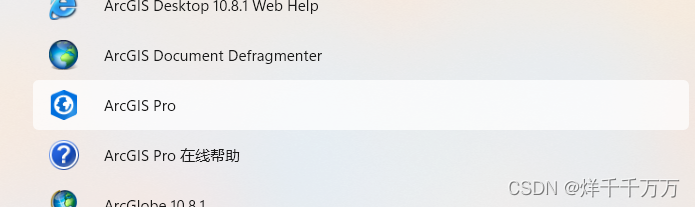
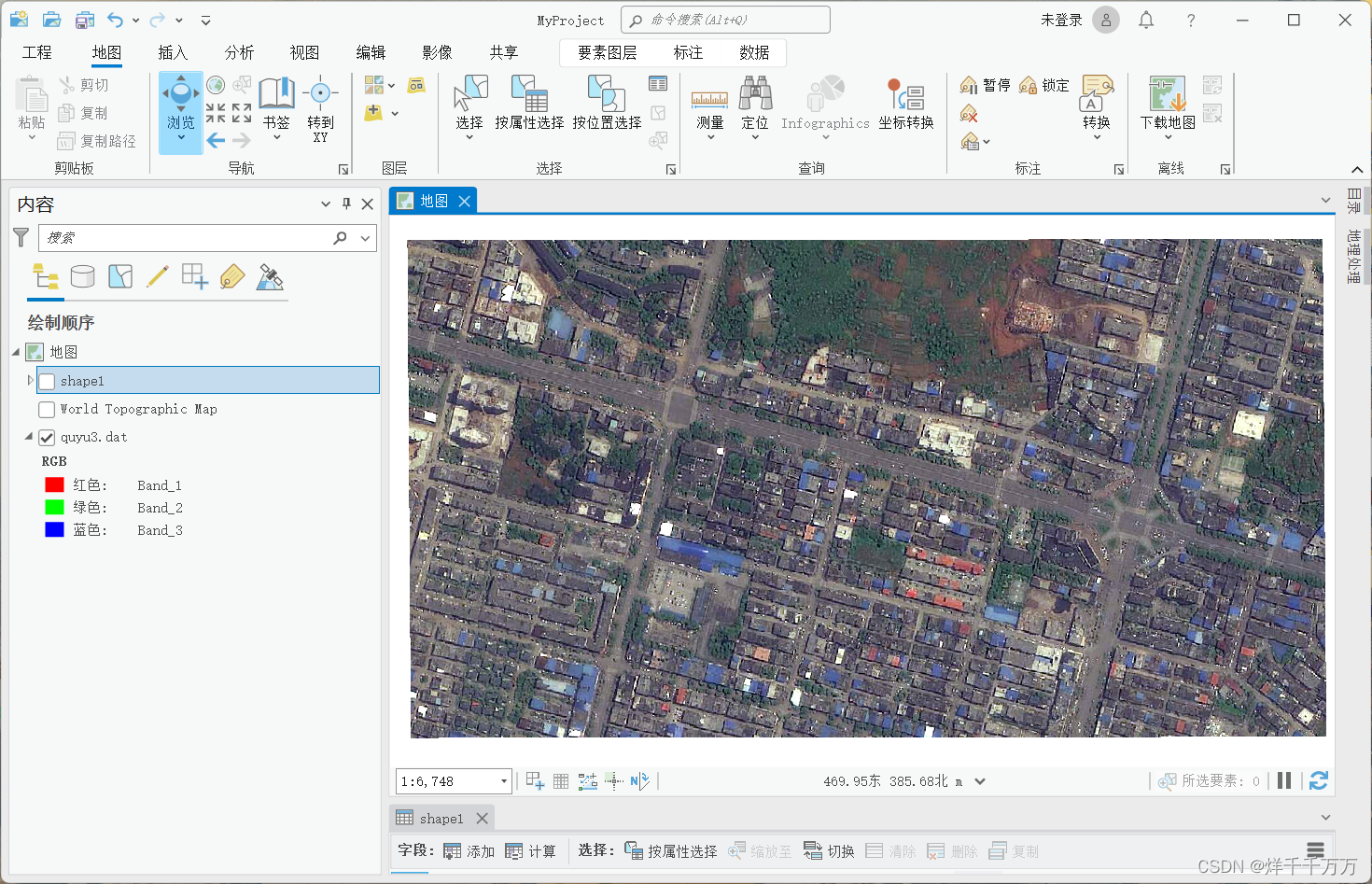
第三步,将你的目标用矢量图形画出来(对于使用过arcgis这个软件的人可以直接创建矢量文件,按照自己的习惯看)
1、打开右边导航栏“目录”—数据库—myproject.gdb,右键新建,选择要素类
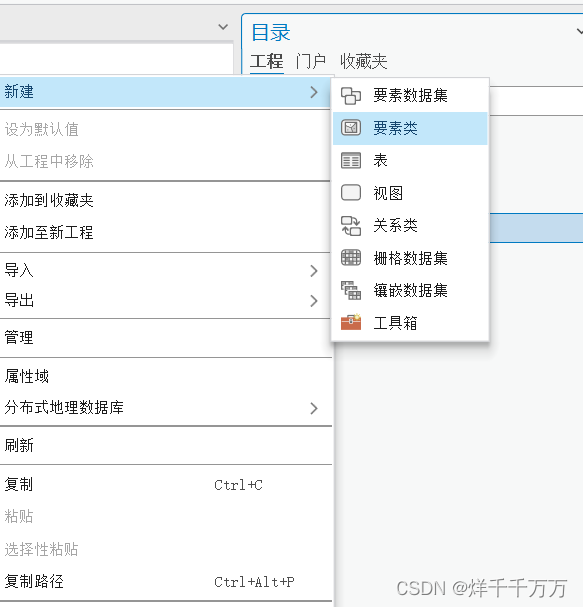
2、要素类输入以下参数,之后一直点击下一个,下一个,下一个,,,后完成。
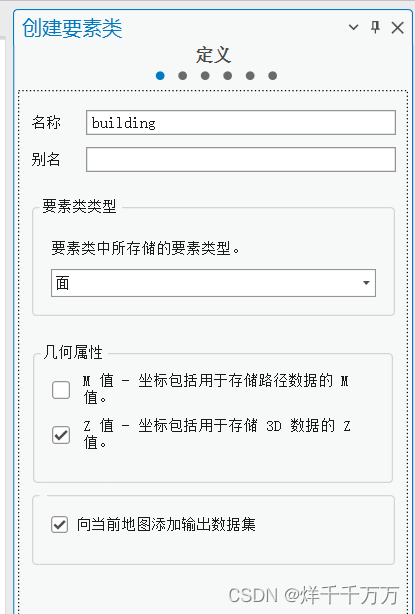
2、现在你的左边就多了一个building类的要素类

3、顶上的导航卡,选择“编辑”,之后选择创建,左边会出现创建要素的框,点击building,之后在你添加的图片中绘制
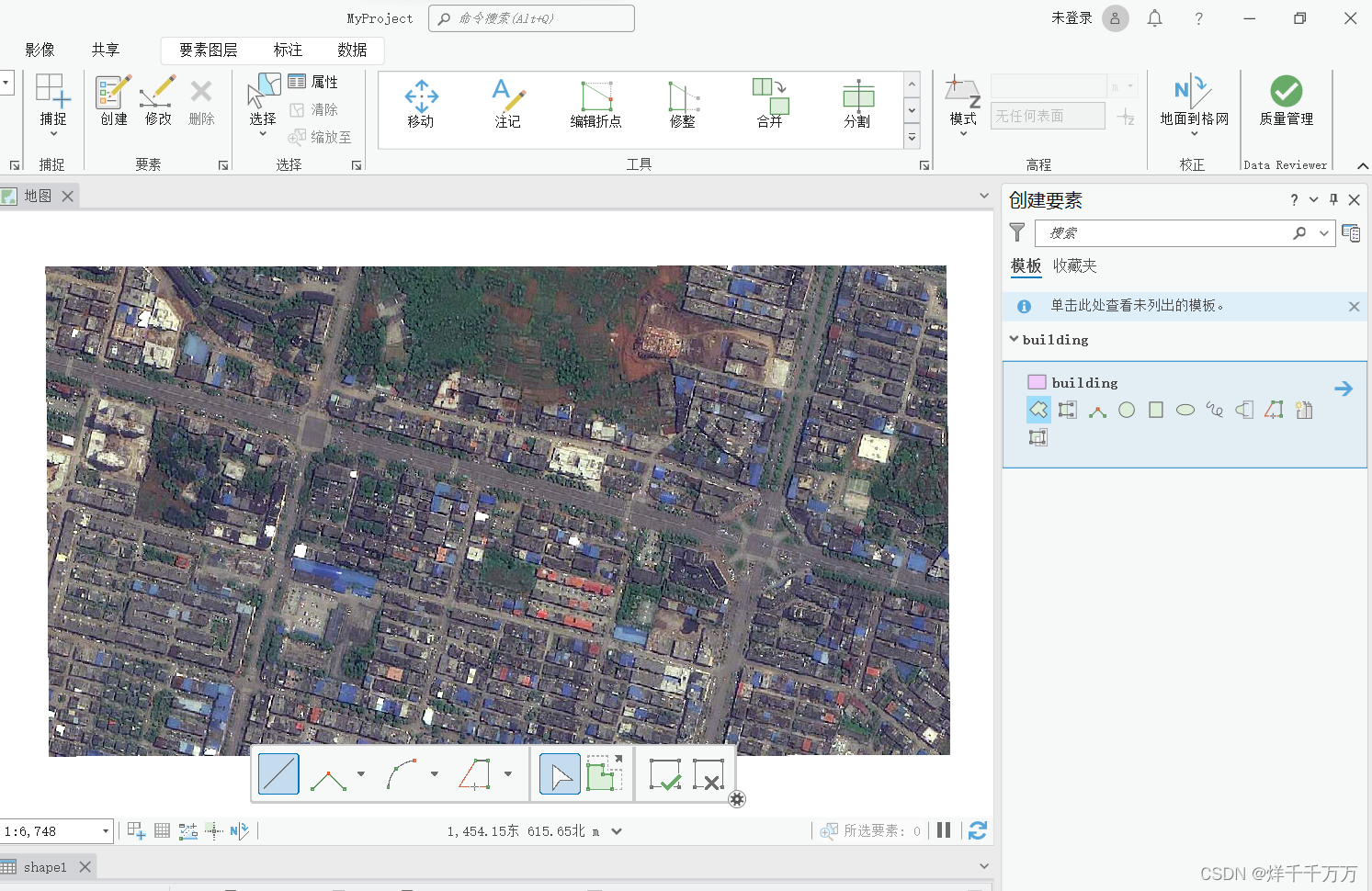 4、右击便可以开始绘制了,需要结束的话双击即可
4、右击便可以开始绘制了,需要结束的话双击即可
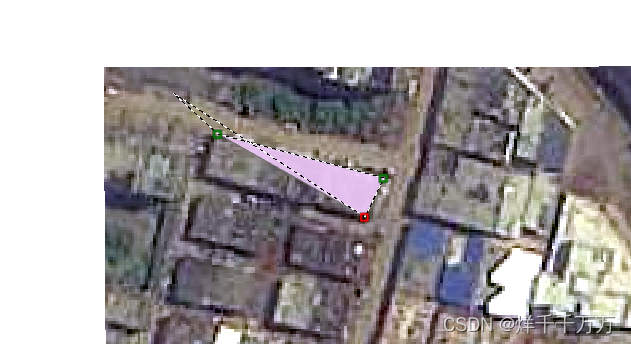

将全部要素绘制完成,如下所示,一定要点击完成编辑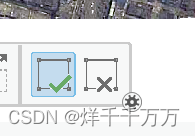 以及保存按钮(在顶上)
以及保存按钮(在顶上)
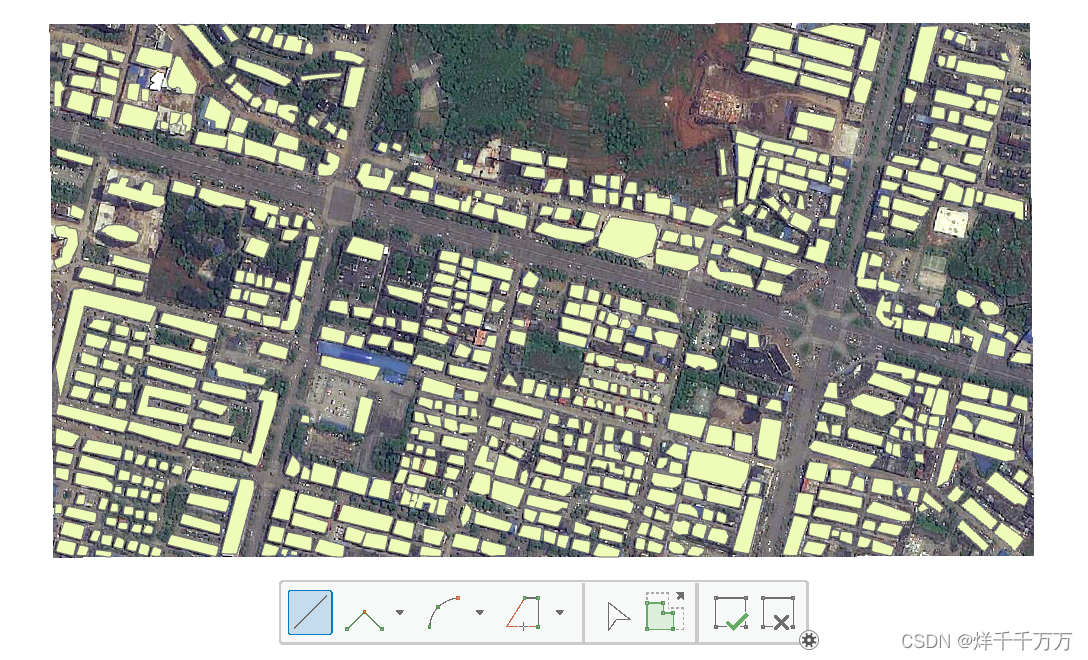
5、之后左击building,打开属性表
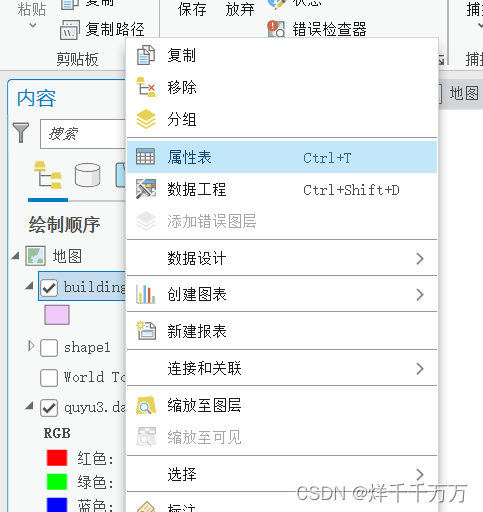
6、点击添加字段id
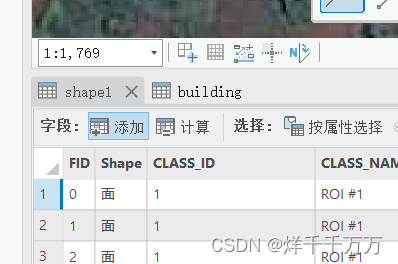
7、如下填写 ,右击绿色处,选择保存

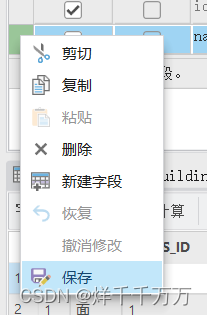
8、添加id的值,也就是我们需要标签的目标的名字,这里我的id是单类,要是多类型的话,可以分开赋值(点击id,之后在选择计算按钮),如下输入,完成后得到以下的最后一张图
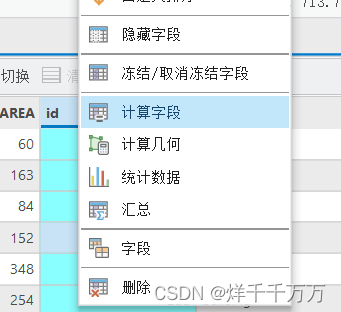
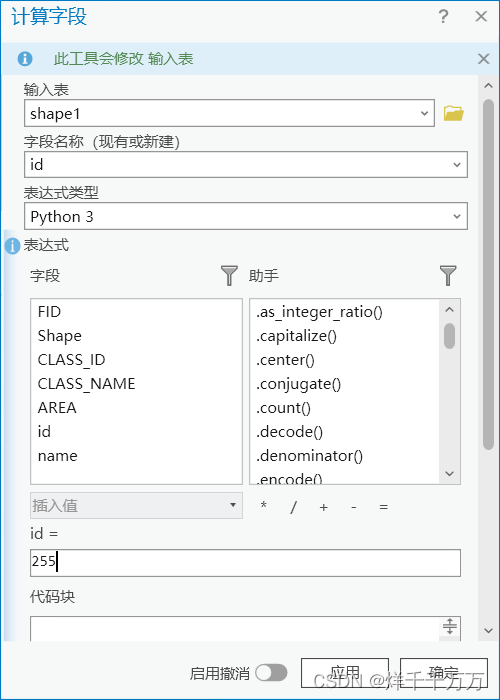

第四步,批量制作深度学习文件
1、打开工具箱,搜索深度学习,打开导出训练数据进行深度学习工具
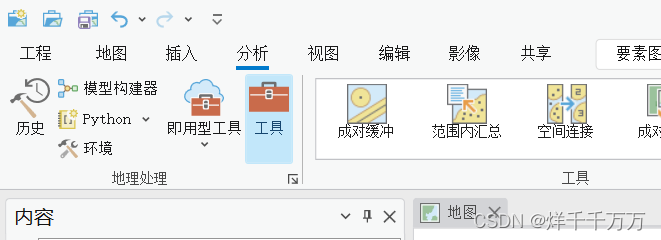
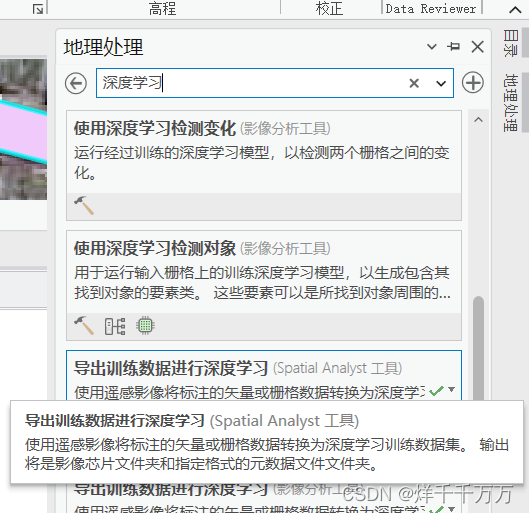
这里的参数设置,可以根据你输入的栅格数据来,如果你的是图片文件,就设置jpg更好一点
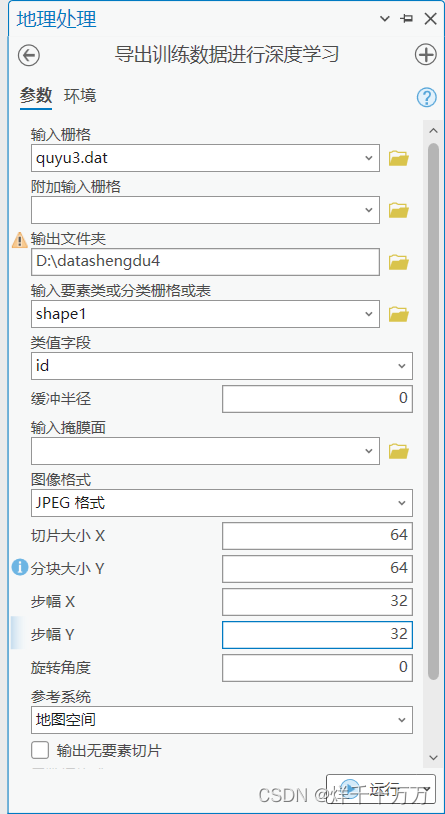
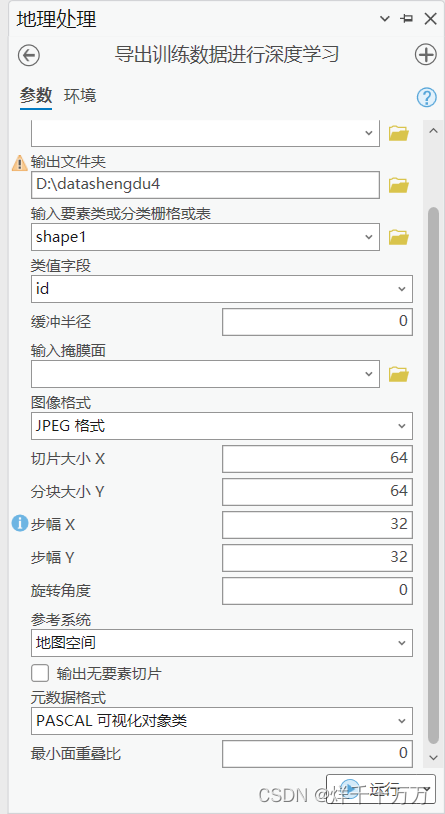
点击完成,就可以得到训练文件了
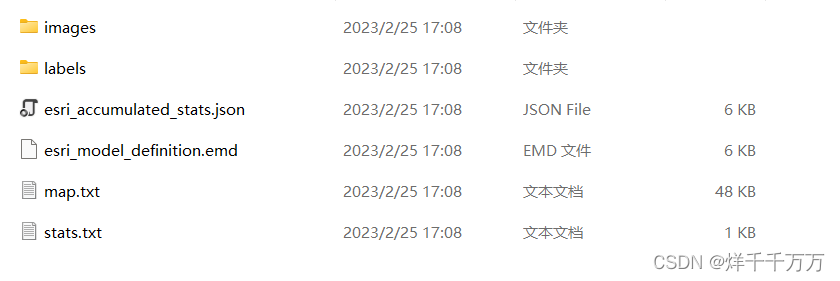
注意:如果需要voco形式的训练文件,把图片和标签文件复制过去后
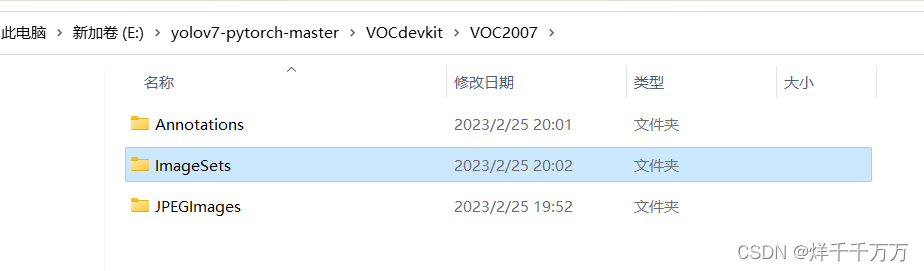
这个imageset文件也需要根据你的文件名称和数量进行修改
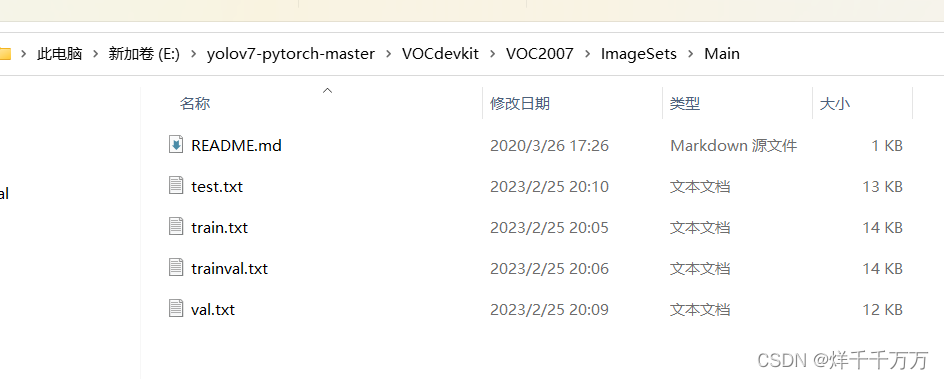
终于写完了》》》》》》》》》》》》
版权归原作者 Going_G1 所有, 如有侵权,请联系我们删除。